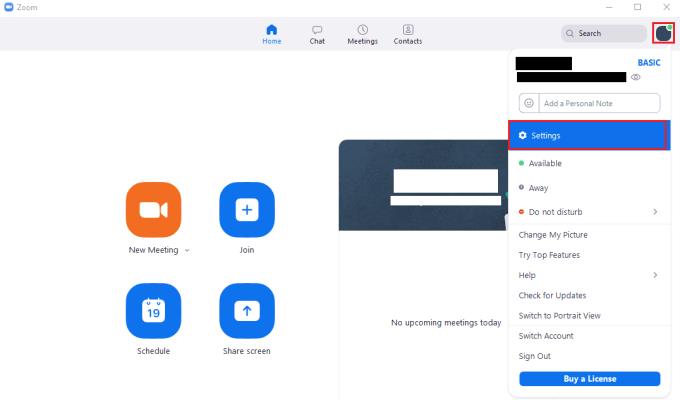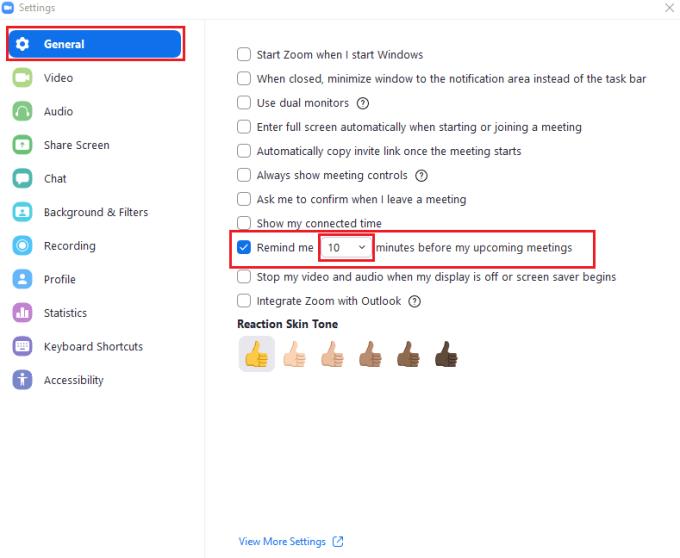Kun ajoitat Zoom-kokouksen, kaikkien odotetaan saapuvan kokoukseen ajoissa. Tämä odotus pätee riippumatta siitä, pidetäänkö kokous henkilökohtaisesti tai etänä. Jos sinulla on vain pieni määrä kokouksia muistettavana, eikä niitä ole ajoitettu liian pitkälle tulevaisuuteen, kokouksiasi on helppo seurata. Kokousten manuaalinen seuranta voi olla paljon vaikeampaa, jos sinulla on kiireinen aikataulu. Tämä kiireinen aikataulu lisää merkittävästi riskiä, että unohdat kokouksen tai et löydä oikeaa kutsulinkkiä, kun sitä tarvitset.
Vaikka Zoom-asiakasohjelmassa on sisäänrakennettu kokouskalenteri , tästä ei ole apua, jos et katso kokousaikatauluasi. Vaikka voit kopioida ajoitetut kokoukset haluamaasi kalenterisovellukseesi, voit myös määrittää Zoomin ilmoittamaan sinulle ennen kokouksen alkamista.
Kuinka luoda Zoom-kokousmuistutuksia
Jos haluat määrittää Zoomin lähettämään sinulle muistutusilmoituksia tulevista kokouksistasi, sinun on mentävä Zoomin asetuksiin. Napsauta nyt oikeassa yläkulmassa olevaa käyttäjäkuvaketta ja napsauta sitten "Asetukset".
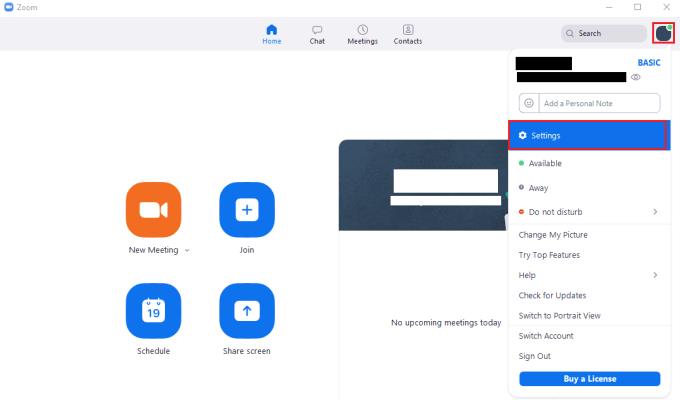
Pääset Zoomin asetuksiin napsauttamalla käyttäjäkuvakettasi ja sitten avattavasta valikosta kohtaa "Asetukset".
Kun olet asetuksissa, valitse "Muistuta minua [x] minuuttia ennen tulevia kokouksiani" -valintaruutu, jossa "[x]" on numeron sisältävä pudotusvalikko. Pudotusvalikko on lukittu, kunnes valitset valintaruudun ottaaksesi kokousmuistutukset käyttöön. Kun olet ottanut asetuksen käyttöön, voit käyttää pudotusvalikkoa määrittääksesi, kuinka paljon varoitusta haluat kokouksillesi. Voit valita, haluatko saada muistutuksen viisi, kymmenen tai viisitoista minuuttia ennen kokousten alkamista.
Vinkki: Jos napsautat pudotusvalikon tekstialuetta, voit myös kirjoittaa omat arvosi teknisesti. ainoa rajoitus on, että voit syöttää vain kaksi numeroa ja voit käyttää vain numeroita 0, 1 ja 5. Jo määritettyjen vaihtoehtojen syöttämisen lisäksi voit myös määrittää manuaalisesti yksi, yksitoista, viisikymmentä, viisikymmentäyksi tai sen sijaan 55 minuutin muistutus. Voit tarkistaa, että mukautettu muistutusjaksosi on tallennettu oikein, sulkemalla asetukset ja avaamalla ne sitten uudelleen. Jos mukautettu arvo on edelleen olemassa, se tallennetaan ja sitä käytetään.
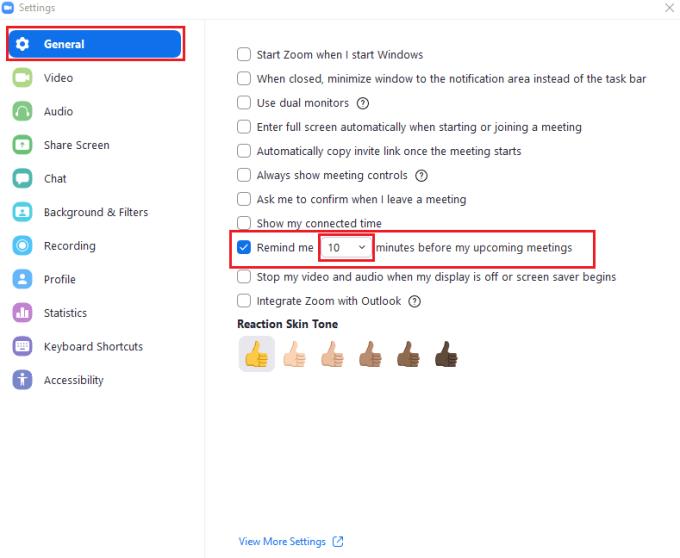
Rastita "Muistuta minua [x] minuuttia ennen tulevia kokouksiani" -valintaruutu "Yleiset"-asetusvälilehdeltä. Aseta sitten haluamasi varoituksen määrä pudotusvalikosta.